-
갤럭시 백업 방법mobile&internet 2021. 1. 20. 10:13
핸드폰에 저장되어있는 데이터들은 잘 보관하고 무엇보다 중요한 건 백업을 주기적으로 해주어야 할 겁니다. 한 번이라도 데이터 손실을 해본 적이 있다면 데이터 백업의 중요성을 한번 느껴보게 되죠. 그 데이터들이 중요한 자료라면 더욱 백업의 중요성을 느끼게 되는데요. 그만큼 한번 삭제나 분실된 데이터는 다시 찾기는 힘든 경우가 많다는 거죠. 그런 일을 대비해서 항상 백업을 해두는 습관을 길러 두는 것도 좋을 듯합니다.
갤럭시 휴대폰을 사용하는 경우 터치 몇 번으로 쉽게 데이터 백업을 해줄 수 있는데요. 간단하게 어떻게 하는지 살펴봅시다.
[갤럭시 백업하기]

▲먼저 갤럭시에서 설정을 실행하고 계정 및 백업을 터치합니다.
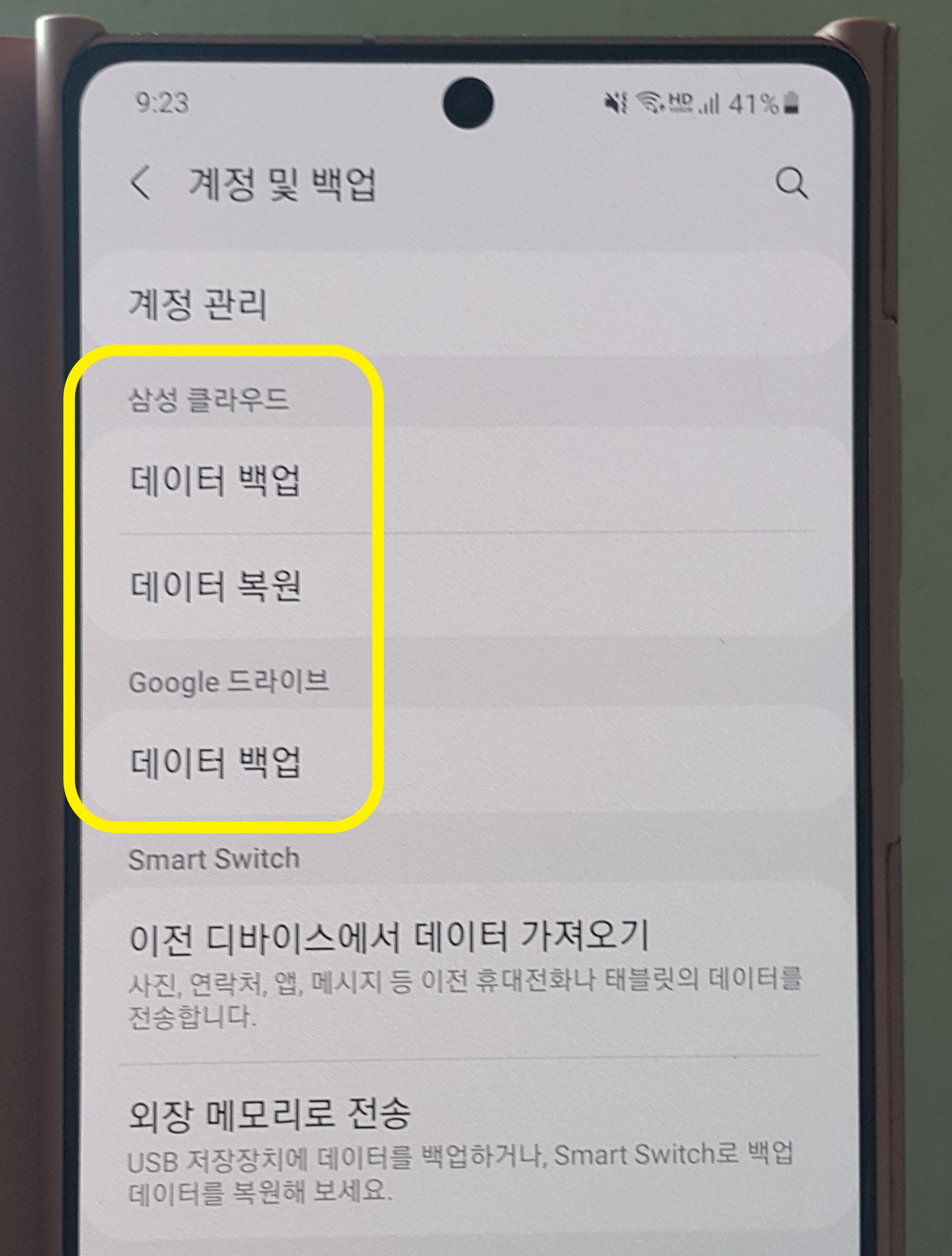
▲계정 및 백업 화면에서 삼성 클라우드 데이터 백업, 데이터 복원, 구글 드라이브 데이터 백업을 해줄 수 있습니다.


▲그럼 삼성 클라우드 데이터 백업을 선택합니다. 그럼 백업할 항목들을 선택해줄 수 있습니다. 통화기록, 설정, 삼성 데일리, 메시지, 연락처, 캘린더, 홈 화면, 애플리케이션, 음성 녹음 등 백업할 항목을 선택합니다.

▲복원의 경우 데이터 복원을 선택하시고 복원할 디바이스와 데이터 선택만 하고 화면 아래 복원 버튼을 터치하면 됩니다. 생각보다 아주 간단하게 데이터 백업과 복원을 해볼 수 있을 겁니다.
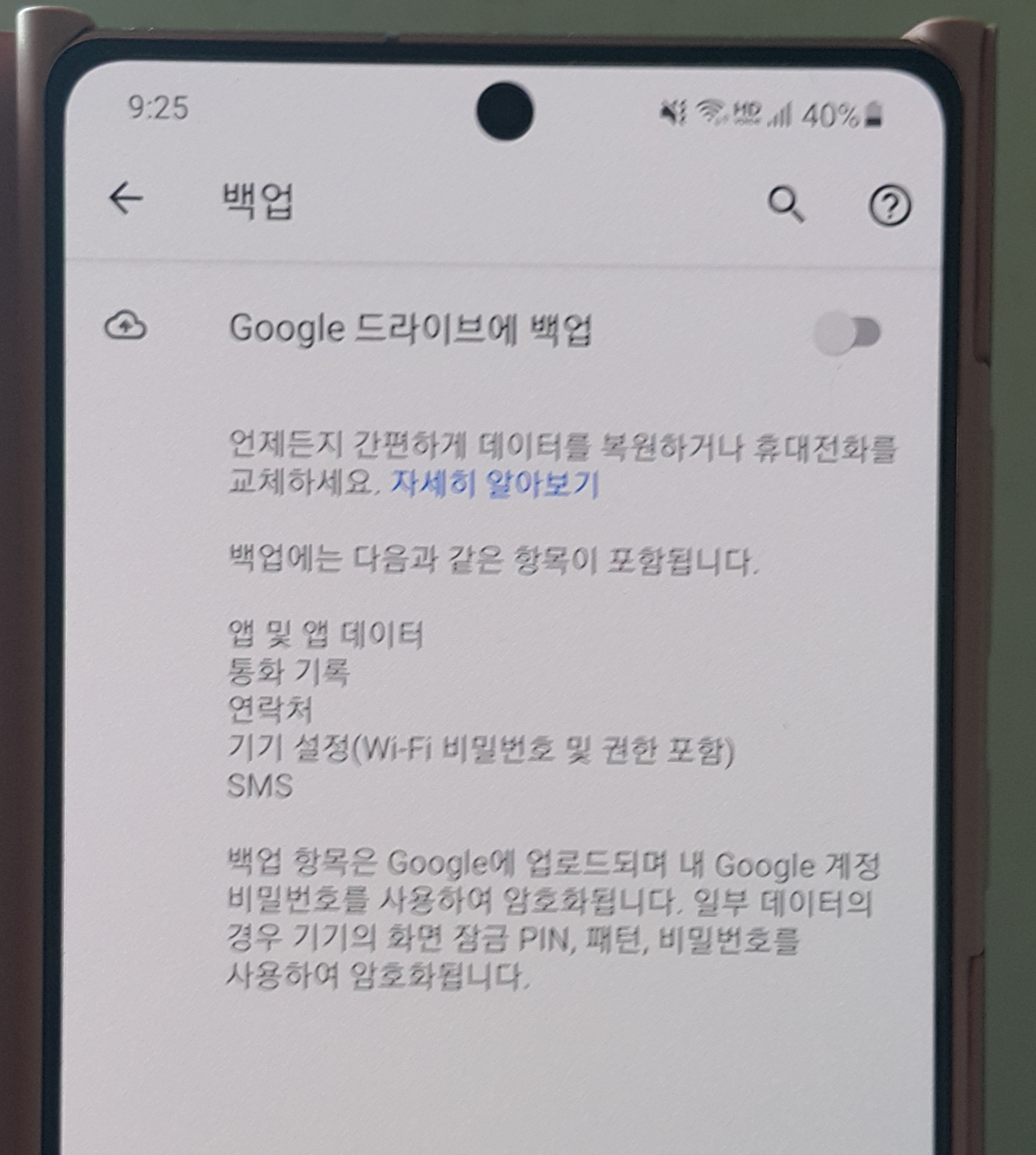
▲구글 드라이브 백업의 경우 휴대전화를 교체했을 때 백업자료를 유용하게 활용해볼 수 있는데요. 백업 항목은 통화기록, 연락처, 기기 설정(와이파이 비밀번호 등), 문자, 앱과 그 데이터들이 백업됩니다.

▲구글 드라이브에 백업을 활성화하고 지금 백업을 터치하시면 백업이 진행됩니다.


▲앱 데이터, 문자메시지, 기기 설정, 통화기록, 연락처 등 백업이 진행되고 있네요. 핸드폰 모델에 따라 데이터양에 따라 백업 시간이 달라질 수 있으니 참고하시길 바랍니다.
삼성 백업이나 구글 백업을 할 경우 둘 다 해당 계정이 있어야 하고 갤럭시 핸드폰에서 쉽게 백업을 진행해 볼 수 있다는 점에서 어렵게 생각할 필요는 없을 것 같습니다. 휴대폰을 교체하게 되는 경우에만 백업을 하지 말고 평소에도 간단한 터치 몇 번으로 백업을 해두는 습관을 가져보는 게 좋지 않을까 싶네요.
예기치 못한 일로 데이터를 분실하거나 삭제가 되어버린 경우를 미리 대비해두면은 매우 유용하다는 걸 느끼게 될 수도 있지 않을까 싶네요.
반응형